Indhold
Grundlæggende
Introduktion
4Easysoft iPhone Cleaner kan fjerne alle unødvendige filer eller uønskede data gemt på dine iOS-enheder med et par klik på din computer. Uanset om det er uønsket filer eller forældede data, du ikke er opmærksom på, kan du alle stole på, at dette værktøj hjælper dig med at swipe dem alle og genvinde en ren iPhone eller iPad. Desuden behøver du ikke bekymre dig, hvis sletning af nogle af dataene vil forårsage nedbrud, da iPhone Cleaner kan beskytte det for dig.

Installer og start
Få en gratis download af denne renser ved at klikke på Gratis download knappen øverst i denne brugervejledning. Din browser vil automatisk begynde at downloade programmet. Når overførslen er færdig, skal du dobbeltklikke på exe-filerne. I installationsvinduet skal du vælge et sprog og klikke på Installere knappen for at begynde. Når installationen er fuldført, skal du klikke på Start nu knappen for at starte Cleaner på din computer.

Køb og registrering
Den gratis prøveversion af 4Easysoft iPhone Cleaner giver dig kun fuld adgang til scannings- og forhåndsvisningsdatafunktionen. Andre funktioner som Slet uønsket fil, Afinstaller applikation eller Slet store filer er kun begrænset til den registrerede version.
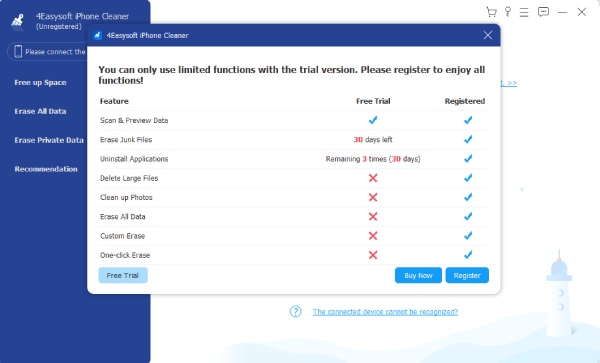
Sådan køber du 4Easysoft iPhone Cleaner
Derfor kan du klikke på for bedre at nyde renserens fantastiske funktionalitet Køb nu knappen i pop op-vinduet for at købe en passende licens til dig selv. Hvis du ikke kan se noget pop op-vindue, skal du klikke på Køb knappen med et indkøbskurvikon, og det vil føre dig til Køb side på 4Easysoft-webstedet.
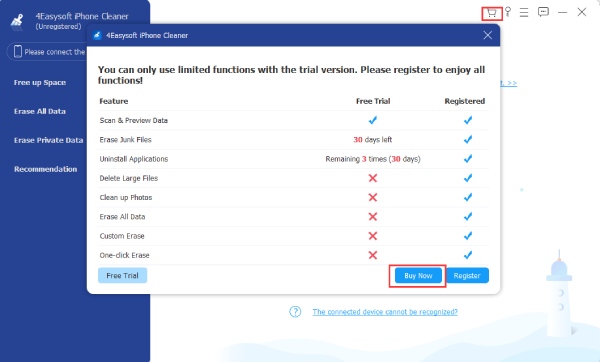
Sådan registreres 4Easysoft iPhone Cleaner
Efter købet vil du modtage en e-mail med registreringskoden. Klik derefter på Tilmeld knap med et nøgleikon for at åbne Tilmeld vindue. Indtast den e-mailadresse, du brugte til købet, og registreringskoden i den e-mail, du modtog. Klik til sidst på Tilmeld knappen nedenfor for at aktivere den fulde version.
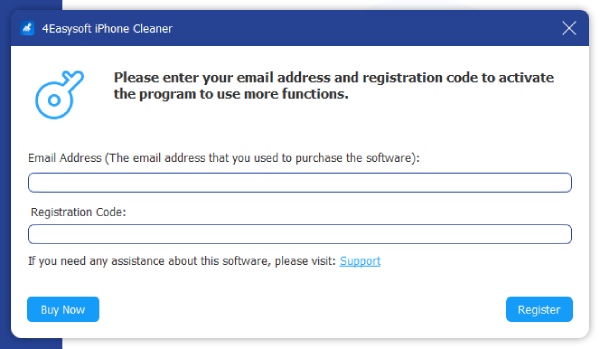
Opdatering
For at opdatere 4Easysoft iPhone Cleaner til den nyeste version og nyde de opdaterede funktioner, skal du klikke på Menu knappen med et ikon med tre linjer, og klik på Tjek Update knap. Hvis der er nogen opdateringer, vil der være et pop op-vindue for at minde dig om at downloade den nye version.
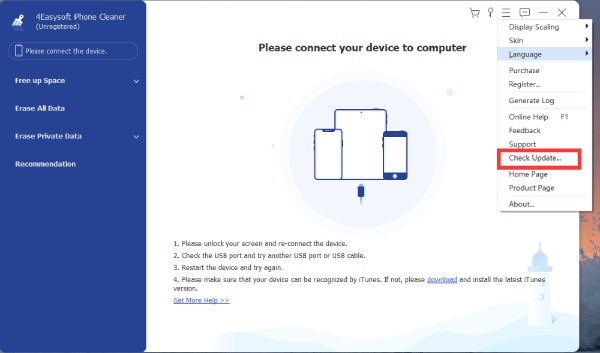
Se iPhone Storage
Med 4Easysoft iPhone Cleaner kan du overvåge lagerstatus på din iPhone og se, hvad der optager din enhed. Alt du behøver er den nyeste version af iTunes og et USB-kabel for at forbinde din iPhone til computeren. Tjek nedenstående trin for at se hvordan.
Trin 1 Start iPhone Cleaner på din computer, og tilslut din iPhone til computeren med et USB-kabel. Et vindue vil dukke op på din iPhone, og du skal trykke på Tillid knappen for at kontrollere lagerstatus.

Trin 2 Du vil se, hvor meget plads din iPhone er blevet brugt, samt hvor meget ledig plads du har til din iPhone. Du kan også klikke på Mere info knappen for at se flere oplysninger om din iPhone som modeltype, nummer, serienummer osv.
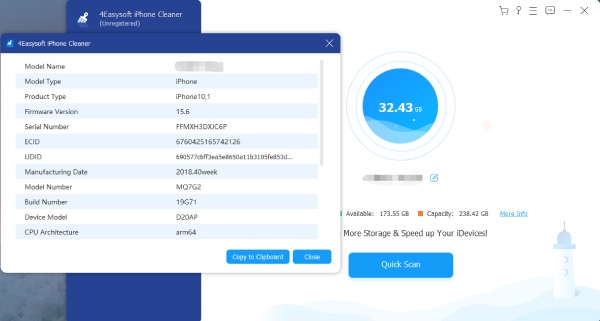
Trin 3 Klik på Hurtig scanning knappen på hovedgrænsefladen, og programmet vil begynde at scanne de ubrugelige uønskede filer eller data på din iPhone. Du kan se, hvor meget plads disse filer har taget. Bare klik på Slette knappen for at fjerne dem.
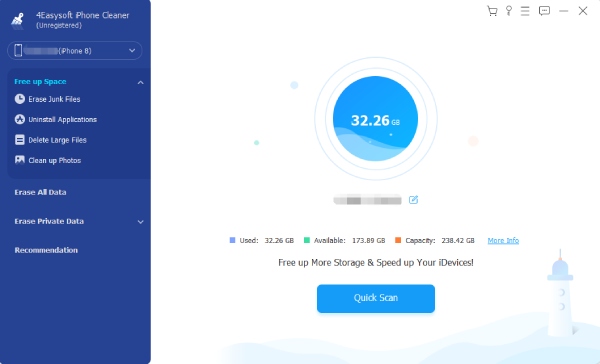
Frigør plads
Slet uønskede filer
Du kan frigøre plads ved at slette uønskede filer på din iPhone. Denne funktion giver dig mulighed for at se caches, ugyldige filer, unødvendige midlertidige filer og nedbrudslogfiler. Alle disse filer kan fjernes sikkert fra din iPhone og dermed fremskynde din iPhone.
Trin 1 Når du har tilsluttet din iPhone til computeren, skal du blot klikke på Slet uønskede filer knappen i venstre side af vinduet. Når du klikker på den, begynder Cleaner at scanne din iPhone for overflødige filer og data.

Trin 2 Klik på afkrydsningsfeltet bag hver kolonne som f.eks Billedcache eller iTunes Cache at slette. Du kan også slette dataene baseret på den lagerplads, de tager, som vises ved siden af navnet. Klik derefter på Slette knappen nederst for at fjerne dem.

Afinstaller applikationer
Slip hurtigt og fuldstændigt af med uønskede programmer på din iPhone. For mange apps kan sænke din iPhone-ydeevne, især når din telefon har en lille lagerkapacitet. Brug 4Easysoft iPhone Cleaner til nemt at afinstallere unødvendige apps og tilknyttede filer.
Trin 1 Før du afinstallerer, skal du slutte iPhone til din computer og klikke på Afinstaller applikationer knappen i venstre side af hovedgrænsefladen. Scanningsprocessen starter med det samme. Du vil se alle applikationerne efter et stykke tid.

Trin 2 En liste over applikationer vises i vinduet. Du kan rulle ned for at finde dem, du vil slippe af med, og klikke på Afinstaller knappen ved siden af applikationerne. Klik derefter på Bekræfte knappen for endelig at slette appen.

Slet store filer
Indstil en begrænsning for filstørrelsen og fjern frit alle filer ud over denne grænse. Med denne funktion kan du finde ud af alle typer store filer på din iPhone. Den store fleksibilitet af denne funktion giver ultimativ magt til at bestemme, hvad der er en stor fil ved at indtaste størrelsesgrænsen.
Trin 1 Under Frigør plads, skal du blot klikke på Slet store filer knappen og scan efter de store filer. Standardindstillingen for store filer er dem over 3 MB, du kan justere denne grænse, når scanningen er færdig.

Trin 2 Tjek scanningsresultatet af de store filer, du kan klikke på afkrydsningsfeltet ved siden af en fil eller det ved siden af Filnavn for at vælge alle filer. Du kan også klikke på afkrydsningsfeltet ud for knappen Backup før sletning for at oprette en sikkerhedskopi. Klik på Slette knappen for at slette filer.

Ryd op i fotos
Genvind mere plads på din iPhone ved at fjerne de gamle billeder eller skærmbilleder. 4Easysoft iPhone Cleaner giver dig mulighed for at frigøre noget plads med to metoder. Du kan enten komprimere dine billeder med tabsfri kvalitet eller eksportere dine billeder til computeren og slette dem på din iPhone. Dette hjælper dig med at spare plads og sikkert opbevare værdifulde minder.
Trin 1 Klik på Ryd op i fotos knappen for at scanne alle fotos på iPhone. Scanningen kan tage et stykke tid afhængig af hvor mange billeder du har i albummet. Billederne vil ikke blive vist direkte i vinduet, når scanningen er færdig.

Trin 2 I stedet for at se billeder kan du se to rengøringstilstande: Sikkerhedskopiering og komprimering, og Eksporter & Slet. Hvis du klikker på Sikkerhedskopiering og komprimering knappen og vælg de fotos, der skal komprimeres. Dette vil ikke skade din billedkvalitet, men spare opbevaringsrummet.
Trin 3 Hvis du ikke vil komprimere billeder, skal du klikke på Eksporter & Slet knappen for at eksportere alle billederne på din iPhone til computeren som en sikkerhedskopi. Derefter kan du frit slette billeder på din iPhone.

Slet alle data
Stryg alle data og få en ren iPhone med kun et enkelt klik. For at sikre dine datas sikkerhed giver 4Easysoft iPhone Cleaner 3 sikkerhedsniveauer: Lav, Midten, og Høj. Alle tre niveauer kan slette dine data, men det mellemste og det høje niveau er stærkere og sikrer, at dine data ikke gendannes.
Trin 1 Sluk Find min Iphone først for at sikre en vellykket oprydning af data. Klik derefter på Slet alle data knappen, og du vil se tre sikkerhedsniveauer i højre side af vinduet.
Vælg et ønskeligt niveau, og klik på Start knappen for at begynde.

Trin 2 I det næste vindue skal du indtaste 0000 for at bekræfte sletningsprocessen. Klik derefter på Slette knappen for at slette. I mellemtiden skal du tjekke, om der er et program, der kører eller opdaterer på din iPhone, hvis der er, skal du slukke for det.

Bemærk: Ikke alle data kan slettes med denne funktion. For eksempel vil dine adgangskoder og data, der er gemt i appen Filer, ikke blive fjernet.
Slet private data
Brugerdefineret sletning
Beskyt dit privatliv for din iPhone med 4Easysoft iPhone Cleaner. Du kan have mere passende muligheder end blot at slette data tilfældigt på din iPhone. For eksempel dette Brugerdefineret sletning tilstand giver dig mulighed for at forhåndsvise og vælge dataene, før du fjerner dem.
Trin 1 Sluk som sædvanligt Find min Iphone først og klik Slet private data knap. På hovedgrænsefladen kan du se to knapper. Klik på Brugerdefineret sletning knappen, og ligesom andre funktioner begynder den at scanne din iPhone.

Trin 2 Når scanningen er færdig, vil du se alle de private data på din iPhone sammen med applikationernes private data. Beslut, hvilken du vil fjerne, og klik på afkrydsningsfeltet ud for dataene. Klik til sidst på Slette knappen for at fjerne alle.

Et-klik Slet
Nemmere og mere ligetil end den anden tilstand, One-Click Erase-tilstanden vil ikke tilbyde dig meget fleksibilitet. Denne tilstand hjælper dig simpelthen med at slette alt appindhold og private data med et enkelt klik. Hvis du er villig til at bruge tid på at vælge data, er dette den bedste mulighed for dig.
Trin 1 Efter at have klikket på Slet private data knappen, skal du klikke på Et-klik Slet knappen på højre side af hovedgrænsefladen. Vent derefter, indtil scanningsprocessen er færdig, og du vil se kategorierne i stedet for de fulde private data.

Trin 2 Du vil ikke få meget information om de private data, men kun se hvor de er fra. Klik på dem, du vil fjerne, eller klik på afkrydsningsfeltet ud for Vælg alle for at vælge alle data. For at fortsætte skal du klikke på Slette knappen nedenfor for at slette.

 Til Windows
Til Windows Til Mac
Til Mac Gratis online løsninger
Gratis online løsninger
